
מחשבים רבים נותנים לך אפשרות להגדיר "סיסמת דיסק קשיח" יחד עם סיסמאות מערכת הפעלה וסיסמאות BIOS. זה שונה מהצפנה - סיסמת הדיסק הקשיח למעשה לא מצפין את הקבצים שלך.
סיסמאות הדיסק הקשיח נופלות לאמצע מוזר. מצד אחד, הם יכולים להשבית את הגישה לכונן שלך ולהיות לא נוחים אם תאבד אותם. מצד שני, הם לא מגנים על הקבצים שלך כמו שהצפנה בדיסק מלא הייתה עושה.
כיצד פועלות סיסמאות דיסק קשיח?
סיסמאות הדיסק הקשיח הן חלק ממפרט ה- ATA. אם המחשב שלך תומך בסיסמאות לדיסק הקשיח, סביר להניח שתמצא אפשרות זו במסך ה- BIOS שלו. עיין בסעיף "אבטחה" או "סיסמה".
קָשׁוּר: מדוע סיסמת Windows אינה מספיקה כדי להגן על הנתונים שלך
בעוד שסיסמת מערכת הפעלה שולטת באפשרותך להיכנס לאחר אתחול המחשב וסיסמת BIOS שולטת באפשרותך בכלל לאתחל את המחשב, סיסמת הדיסק הקשיח שולטת בגישה לדיסק הקשיח עצמו. כשאתה אתחול המחשב שלך, יהיה עליך להזין את סיסמת הדיסק הקשיח. אם אינך יודע את סיסמת הדיסק הקשיח, הדיסק הקשיח שלך יהיה "נעול" ולא יפעל.
בניגוד לסיסמאות של BIOS ומערכת הפעלה, סיסמת דיסק קשיח מגנה על הנתונים שלך גם אם מישהו פותח את המחשב ומסיר את הדיסק הקשיח. סיסמת הדיסק הקשיח נשמרת בקושחה של כונן הדיסק עצמו. שימוש בסיסמת דיסק קשיח מסייע בהגנה על הקבצים שלך, שלא כמו סיסמת מערכת הפעלה אוֹ סיסמת BIOS .
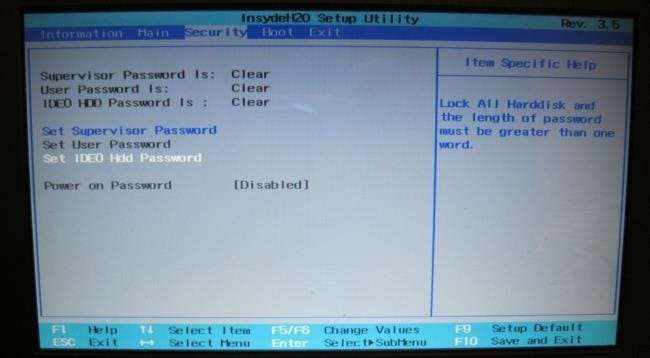
חולשות סיסמא בדיסק הקשיח
לסיסמת הדיסק הקשיח יש כמה חולשות גדולות. לדוגמא, ישנם מספר תוכניות לזיהוי פלילי נתונים שמבטיחים שהם יכולים להסיר סיסמאות לדיסק הקשיח. כוננים מסוימים מאחסנים את הסיסמה לא מוצפנת בקושחה שלהם, ואת הסיסמה הלא מוצפנת ניתן פשוט לקרוא מקושחה. ניתן לשנות את אזור הגדרות הקושחה של הכונן כדי להגדיר את הדגל "סיסמה מופעלת" ל"סיסמה כבויה ". במקרה קיצוני ניתן היה לפתוח את הכונן, להסיר את פלטותיו ולהכניסו לכונן אחר ללא סיסמה.
סיסמת דיסק קשיח גם לא תעזור אם המחשב נלקח בזמן שינה, מכיוון שהכונן יבקש ממך רק בעת האתחול.
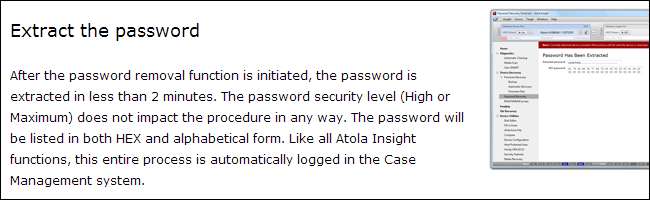
סיסמאות לא נוחות
קָשׁוּר: כיצד לאבטח את המחשב באמצעות BIOS או סיסמת UEFI
סיסמת דיסק קשיח יכולה למעשה להיות לא נוחה יותר מהצפנה. נניח שאתה שוכח סיסמת דיסק קשיח - החומרה של הכונן היא כעת " לבנים "ואיננו שמיש עד שתשתמש בתוכנת פלילי נתונים מיוחדת. יצרני מחשבים לא יעזרו לכם להפוך אותו לשימוש שוב. ההצפנה נוחה יותר. גם אם תשכחו את הסיסמה לכונן מוצפן, תוכלו פשוט למחוק את הכונן ולהתחיל מחדש. החומרה שלך עדיין שמישה.
אם אתה משתמש בהצפנה, אתה יכול להסיר את הכונן הקשיח מהמחשב שלך, לחבר אותו למחשב אחר ולפתוח אותו באמצעות אותה תוכנת הצפנה וקוד סודי. אם תסיר כונן קשיח נעול, ייתכן שיהיה קשה יותר לגשת אליו. חלק מתכונות הסיסמה של הדיסק הקשיח, כגון DriveLock של HP, פועלות רק אם הכונן נמצא בתוך המחשב. אתה לא יכול פשוט לחבר אותו ככונן חיצוני ולפתוח אותו אם המחשב נכשל ואתה צריך לשחזר את הקבצים.
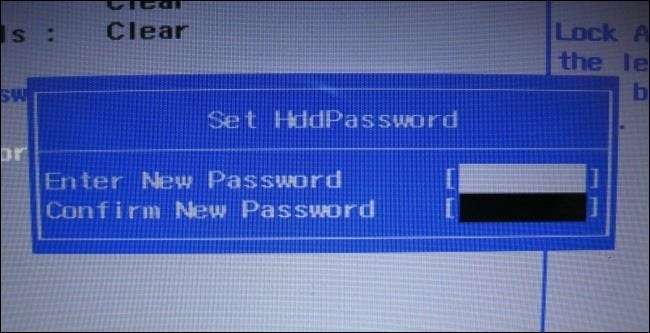
האם עליך להגדיר סיסמת דיסק קשיח? לא, פשוט השתמש בהצפנה
חשוב על הדיסק הקשיח שלך כחדר המכיל את כל הקבצים בכונן הקשיח. סיסמת הדיסק הקשיח היא נעילה על דלת החדר. לאחר שמישהו הסיר את המנעול או התחפר מבחוץ, יש לו גישה מלאה לכל הקבצים שלך.
מצד שני, חשבו על הצפנת כל הדיסק כעל לקיחת כל הקבצים בכונן הקשיח וטרוף אותם עם קוד שרק אתם מכירים. הקבצים עצמם חסרי תועלת אלא אם מישהו יודע את הקוד הסודי שלך. אין אפשרות לעקוף את זה על ידי השבתה או עקיפת נעילה. הקבצים עצמם מוגנים מכיוון שהם חסרי תועלת ללא המפתח.
קָשׁוּר: כיצד לאבטח קבצים רגישים במחשב באמצעות VeraCrypt
הצפנה היא פשוט הדרך הבטוחה ביותר להגן על הקבצים בכונן הקשיח. זה גם נוח יותר מלהתעסק עם סיסמאות הדיסק הקשיח. במקום להגדיר סיסמת דיסק קשיח, אפשר הצפנת דיסק שלם - השתמש ביישום TrueCrypt בחינם , הפעל את BitLocker בגירסאות Enterprise של Windows, או אפשר הצפנת FileVault ב- Mac OS X . מכשירי Windows 8.1 חדשים הם שווים מתחיל להשתמש בהצפנה כברירת מחדל .
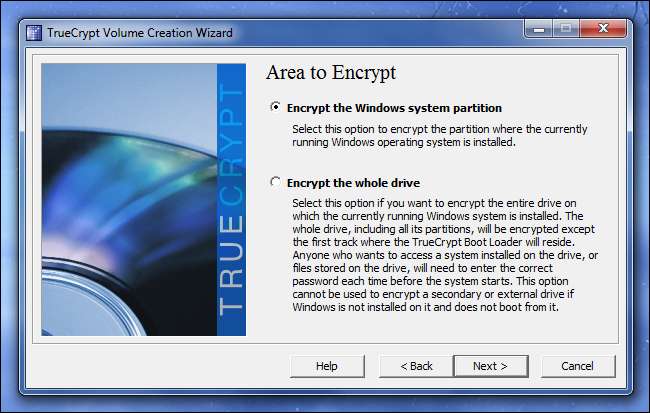
אין סיבה אמיתית להשתמש בסיסמת דיסק קשיח. הצפנה מספקת הרבה יותר אבטחה ונוחה יותר לשימוש. דלג על תכונת סיסמת הדיסק הקשיח של המחשב והצפן את הכונן הקשיח שלו אם אתה באמת רוצה להגן על הקבצים שלך.







